Kajabi는 온라인 코스를 만들고 판매하는 최고의 솔리톤 중 하나입니다. 코스의 학생들은 모든 코스 비디오를 포함하여 지정된 Kajabi 페이지의 모든 코스 자료에 액세스할 수 있기 때문입니다.
강좌 비디오를 오프라인으로 접속하기 위해 많은 학생들은 Kajabi에서 비디오를 다운로드하는 방법을 찾고 있지만 Kajabi의 비디오를 컴퓨터에 직접 다운로드하여 오프라인으로 볼 수 있는 방법은 없습니다.
이 가이드에서는 Kajabi에서 비디오를 다운로드하는 가장 좋은 방법을 알려 드리겠습니다. Kajabi를 포함한 대부분의 비디오 공유 비디오 사이트에서 비디오를 다운로드하는 데 사용할 수 있는 가장 쉽고 안정적인 솔루션부터 시작하겠습니다.
매우 Kajabi, Udemy, Teachable, Thinkific 등 10,000개 이상의 웹사이트와 호환되는 강력한 비디오 다운로더 및 변환기입니다. Meget은 특히 여러 비디오의 경우 Kajabi 비디오 다운로드를 간소화하고 속도를 높입니다.
Meget을 사용하여 Kajabi 비디오를 다운로드하는 방법은 다음과 같습니다.
1 단계 : 로 이동 매우 공식 웹사이트 , 컴퓨터에 Meget을 다운로드하여 설치하세요(소프트웨어는 Windows와 Mac에서 모두 사용 가능합니다).

2 단계 : Meget을 열고 "환경 설정"을 선택하여 Kajabi 비디오를 다운로드하고 변환하기 위한 매개변수(형식, 품질, 다운로드 작업, 속도 등)를 구성합니다.
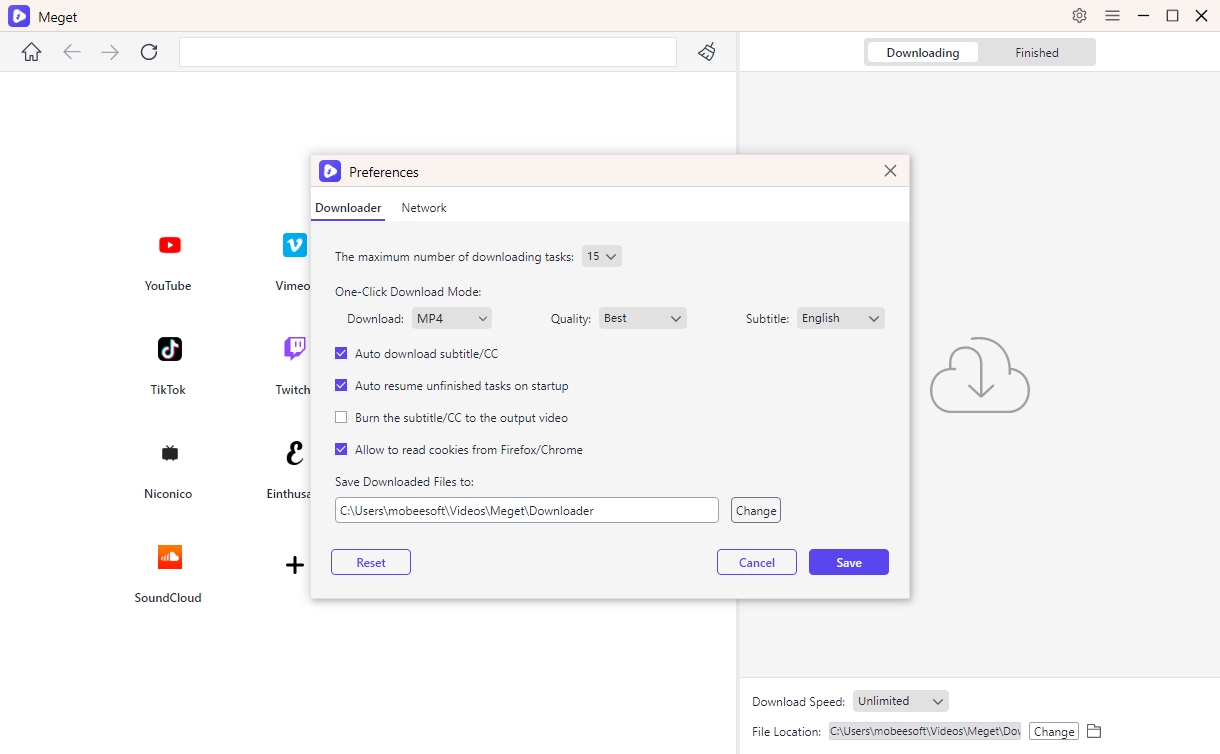
3단계 : Meget의 내장 브라우저를 사용하여 Kajabi를 방문하고(필요한 경우 로그인) 다운로드하려는 비디오를 찾아 재생한 다음 "다운로드"를 클릭하면 소프트웨어가 자동으로 인식하여 다운로드 목록에 추가합니다.
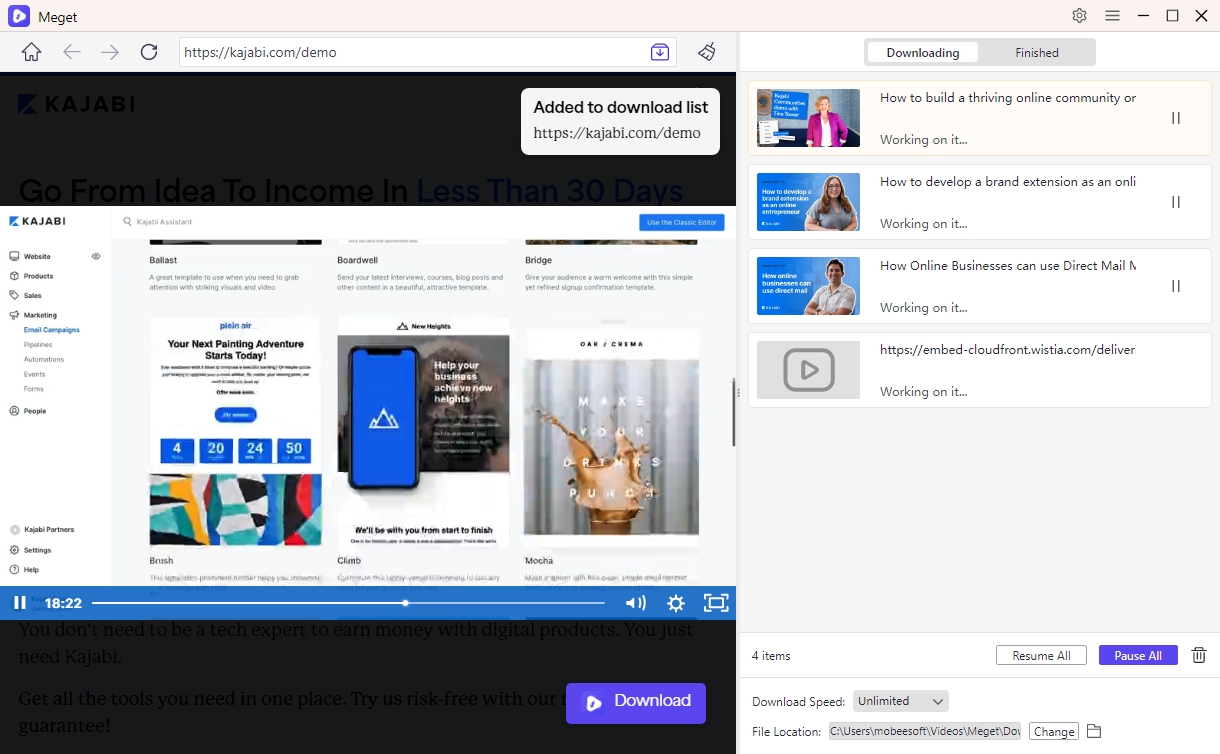
4단계 : Meget 변환기 인터페이스의 오른쪽에는 Kajabi 비디오 다운로드 진행률이 표시되며, "완료" 탭을 열면 다운로드된 모든 Kajabi 비디오를 볼 수 있습니다.
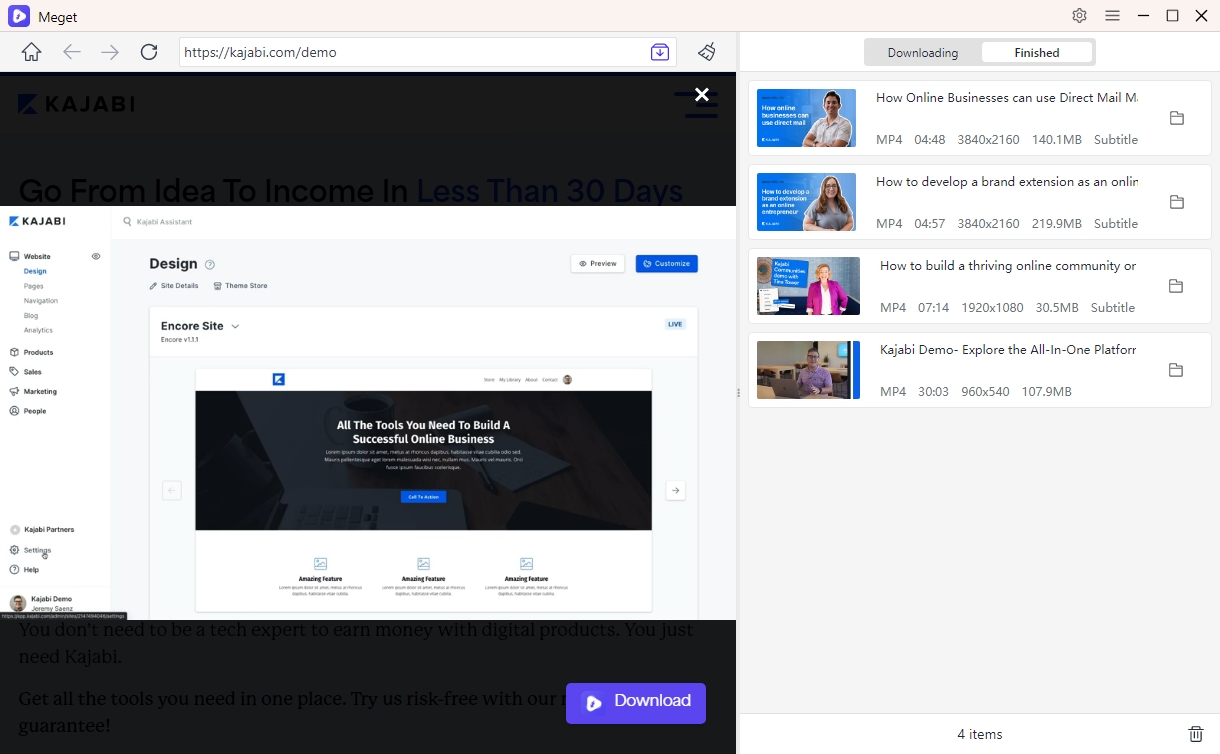
몇 가지 간단한 단계를 통해 Kajabi에서 비디오를 다운로드하려면 다음을 사용하는 것이 좋습니다. VidJuice UniTube .
이 프로그램은 모든 비디오 공유 웹사이트에서 비디오를 다운로드하도록 설계되었으며 동시에 두 개 이상의 비디오를 쉽게 다운로드할 수 있으므로 Kajabi에서 전체 과정을 쉽게 다운로드할 수 있습니다.
UniTube를 사용하여 Kajabi에서 비디오를 다운로드하는 방법을 보여주기 전에 비디오 다운로더의 가장 유용한 기능에 대해 자세히 설명합니다.
이 프로그램에는 Kajabi 비디오에 직접 액세스하고 몇 분 안에 다운로드할 수 있는 매우 간단한 사용자 인터페이스가 있습니다.
다음은 이 프로그램을 사용하여 Kajabi 비디오를 다운로드하는 데 도움이 되는 간단한 단계별 가이드입니다.
1단계: UniTube를 컴퓨터에 다운로드하여 설치합니다.
2단계: 프로그램을 시작한 다음 "기본 설정" 탭을 클릭하여 출력 형식, 비디오 품질 및 기타 설정을 포함하여 비디오를 다운로드하기 위한 기본 설정을 선택합니다.
모든 설정이 원하는 대로 되었으면 '저장'을 클릭하여 계속하세요.

3단계: 이제 왼쪽에서 “온라인” 탭을 클릭하세요.

4단계: 다운로드하려는 Kajabi 비디오/강좌의 링크를 입력하고 비디오에 액세스하려면 계정에 로그인하세요.

5단계: UniTube가 링크를 분석하고 비디오를 로드합니다. 비디오가 화면에 나타나면 “다운로드”를 클릭하여 즉시 비디오 다운로드를 시작하세요.

6단계: “다운로드 중” 탭을 클릭하면 다운로드 진행 상황을 볼 수 있습니다. 다운로드가 완료되면 "완료" 탭을 클릭하여 다운로드한 비디오를 찾을 수 있습니다.

ClipConverter.CC는 Kajabi에서 비디오를 다운로드할 때 유용할 수 있는 온라인 비디오 다운로더입니다. 다양한 웹사이트에서 최대 4K의 다양한 해상도로 비디오 및 오디오 파일 다운로드를 지원합니다.
다운로드한 미디어는 M4A, MP3, AVI, MP4, 3GP, MOV, MKV 등을 포함한 다양한 출력 형식으로 변환할 수 있습니다.
ClipConverter.CC를 사용하여 Kajabi 비디오를 다운로드하려면 다음의 간단한 단계를 따르십시오.
1단계: 이 온라인 다운로더에 액세스하려면 브라우저에서 https://www.clipconverter.cc/로 이동하세요.
2단계: 이제 Kajabi로 이동하여 계정에 로그인하고 다운로드하려는 비디오의 URL을 복사하세요.
3단계: "계속"을 클릭하면 ClipConverter.CC가 제공된 링크를 분석합니다.
4단계: 출력 형식 중 하나를 선택한 다음 "시작"을 클릭하여 비디오 다운로드를 시작합니다.

Kajabi에서 비디오를 다운로드할 수 없는 이유는 무엇입니까?
비디오 소유자가 권한을 부여하지 않으면 Kajabi에서 비디오를 다운로드할 수 없습니다. 비디오를 직접 다운로드할 수 없는 경우 위에서 설명한 다운로드 도구 중 하나를 사용하십시오.
다운로드한 비디오를 내 모바일 장치에서 재생할 수 있나요?
이 문서에서 논의한 두 가지 솔루션을 사용하면 사용하려는 출력 형식을 선택할 수 있습니다. 다운로드한 비디오를 모든 장치에서 재생하려면 MP4를 출력 형식으로 선택할 수 있습니다.
다운로드한 동영상을 친구들과 공유할 수 있나요?
다운로드한 비디오가 컴퓨터에 저장되면 개인적인 용도로 자유롭게 사용할 수 있습니다. 그러나 저작권법을 위반할 수 있으므로 소셜 미디어에 공유하는 것은 권장하지 않습니다.
Kajabi에서 비디오를 다운로드하는 것이 합법적입니까?
이는 Kajabi의 이용 약관에 따라 달라집니다. 동영상에 저작권이 없는 경우 자유롭게 다운로드하여 원하는 대로 사용할 수 있습니다.
하지만 저작권이 있는 경우 다운로드하려면 동영상 소유자의 허가가 필요할 수 있습니다. 확실하지 않은 경우 항상 서비스 약관을 확인하거나 고객 지원팀에 문의하여 확인하세요.
Kajabi 강좌를 수강하는 경우 오프라인 학습을 위해 컴퓨터에 비디오를 다운로드해야 할 수도 있습니다.
이제 컴퓨터에 비디오를 다운로드하는 데 도움이 되는 두 가지 옵션이 있습니다. 보다 안정적으로 비디오를 빠르게 다운로드하려면 VidJuice UniTube를 사용해 보세요.